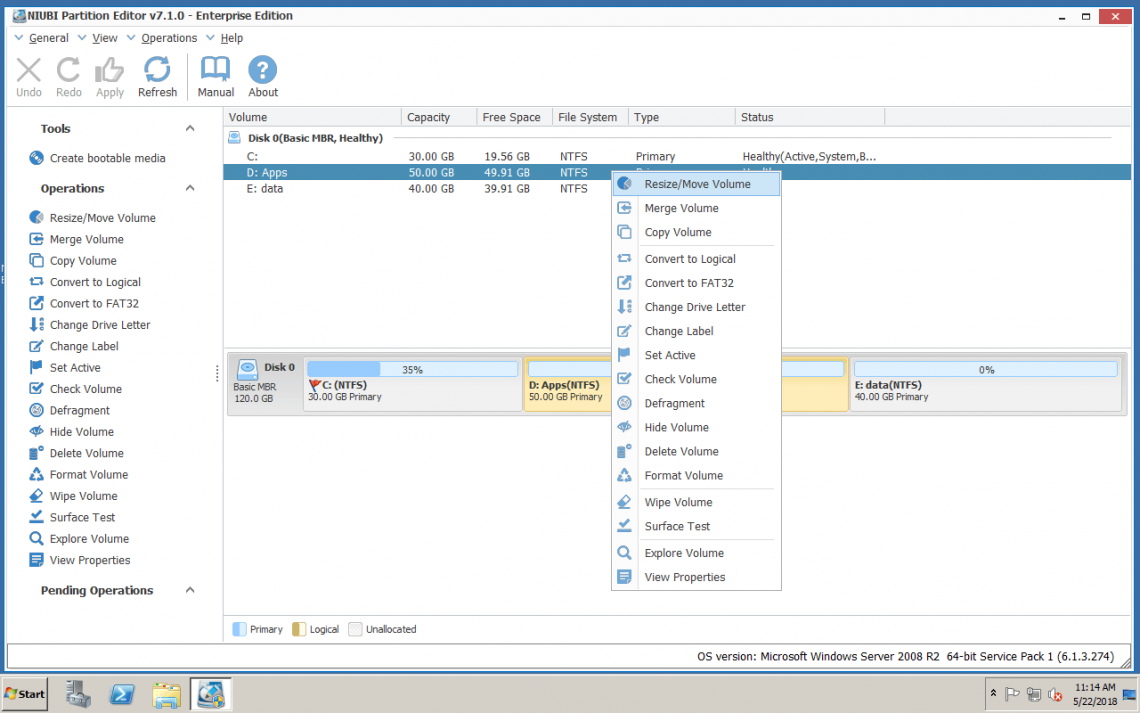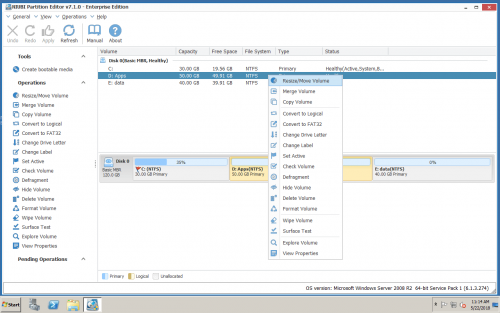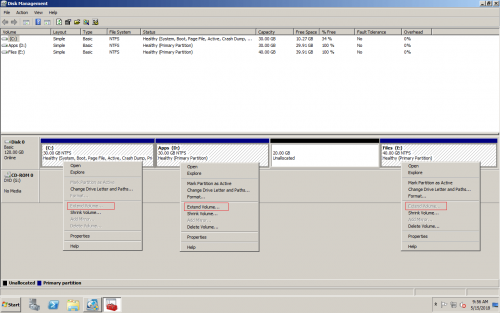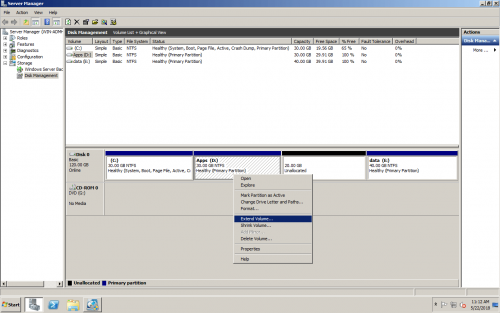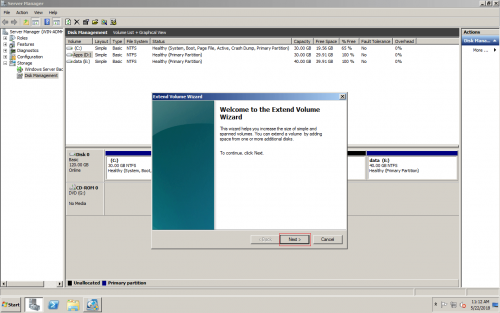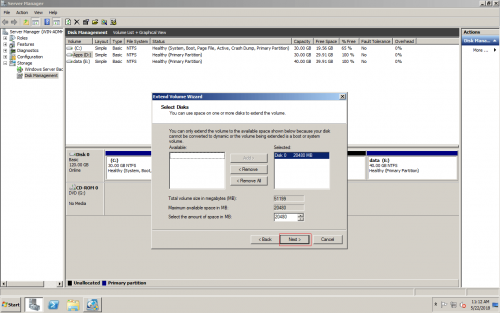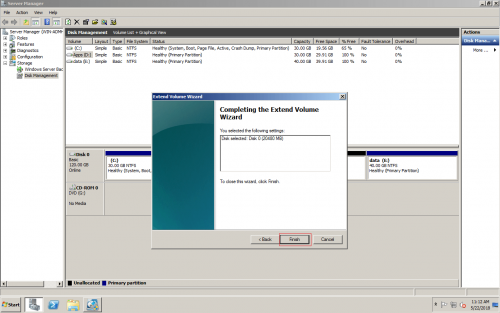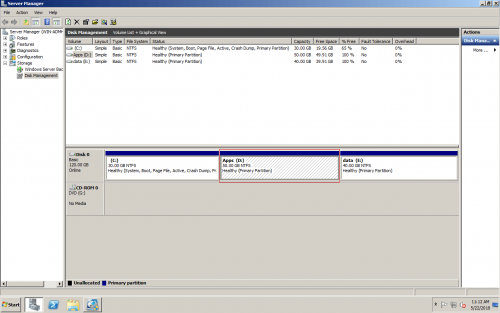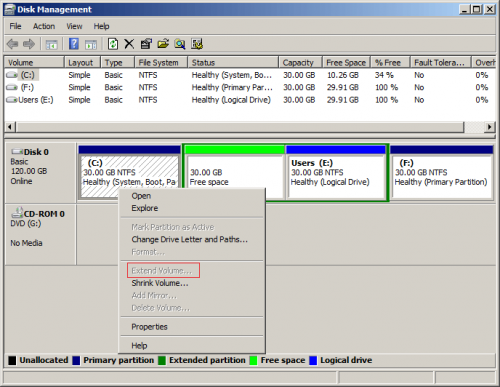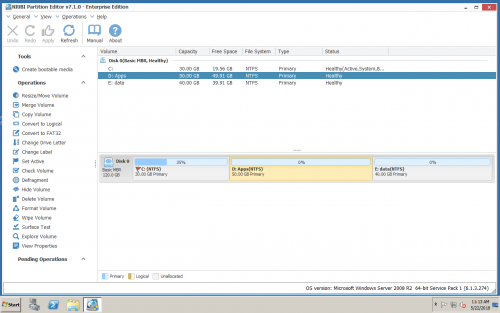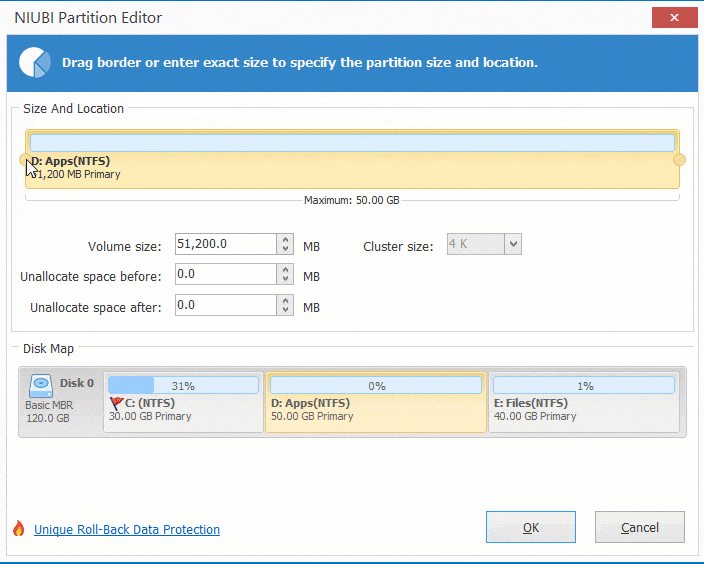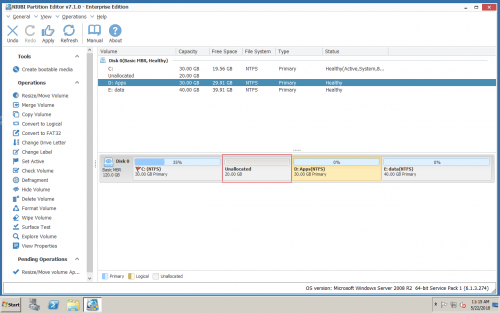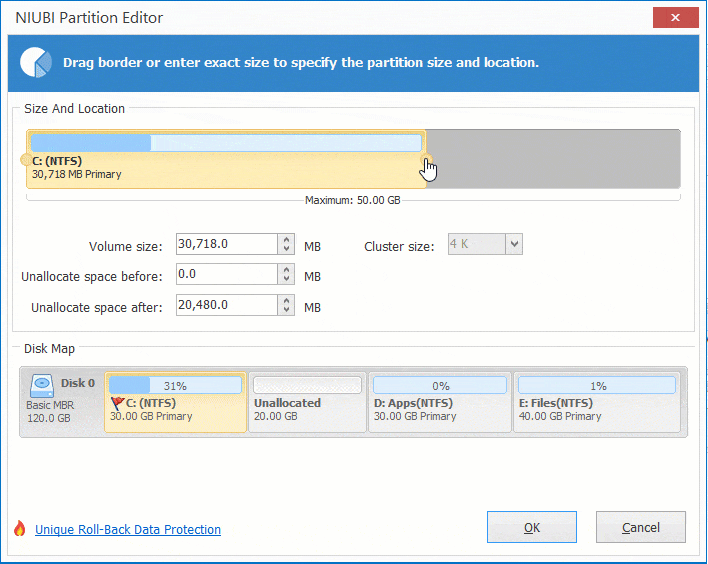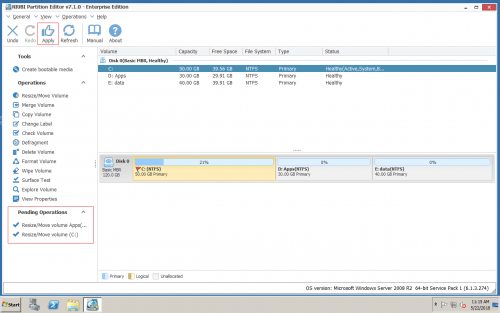Повећајте величину партиције на Windows Server 2008 R2
Када се диск погон напуни, можете повећати његову величину партиције без поновног покретања. Да бисте повећали величину партиције у Windows Server 2008, постоје два избора: Windows матично управљање дисковима и софтвер за партиције менаџера сервера. Мицрософт додаје нову функцију Ектенд Волуме у Server 2008 Управљање дисковима, које се може користити за повећање величине волумена. Међутим, ради само када постоји суседни недодељени простор на десној страни, у супротном, Проширена јачина звука је онемогућена.
sa партицијски софтвер као такав NIUBI Partition Editor, можете повећати величину партиције додавањем Нераспоређеног простора или слободног простора било ког другог волумена на истом диску. Све што треба да урадите је да кликнете и превучете овај софтвер. У овом чланку ћу вам показати 2 начина да повећате величину партиције Server 2008 са уграђеним услужним програмом и софтвером за партиције треће стране.
Начин 1 - Управљање диском за повећање величине партиције
Као што сам горе рекао, да би се повећала величина погона са Ектенд Волуме, мора постојати суседни Нераспоређени простор. На мом тест серверу постоје диск јединице Ц, Д, Е и 20 ГБ нераспоређеног простора на диску 0. Ектенд Волуме је омогућен само за Д погон. Ако немате такав простор, скочите на Пут 2.
Ако имате такав нераспоређени простор, следите кораке у наставку:
1. Кликните десним тастером миша на диск Д и изаберите Ектенд Волуме.
2. Клик Следећа у искачућем прозору Проширење јачине звука.
3. Клик Следећа да бисте користили подразумевана подешавања или ручно изменили простор.
4. Клик завршити да почне.
За неко време погон Д повећава се на 50ГБ.
Заправо, поред десног суседног недодељеног простора, партиција диска сервера такође треба да испуњава захтеве:
- Погон који желите да проширите треба да буде НТФС, ФАТ32 и остале врсте партиција нису подржане.
- Ако је суседни простор у Проширеној партицији, требали бисте избрисати читаву Проширену партицију.
Као што видите, Windows Управљање диском је бескорисно у већини конфигурација партиција диска. Да бисте смањили и повећали величину партиције у Server 2008, софтвер за партиције је увек бољи избор.
Начин 2 - Повећајте величину запремине помоћу софтвера за партицију
Партицијски софтвер треће стране је лакши и много моћнији од управљања дисковима, али постоји ризик од оштећења система и губитка података ако користите неки поуздани партицијски софтвер. Интегрисана са јединственом и иновативном технологијом враћања у трајању од 1 секунде, NIUBI Partition Editor је једини софтвер за партиције који може обезбедити 100% нетакнут систем и податке. Поред тога, због свог посебног алгоритма за кретање датотека, он је много бржи од осталих алата.
Пре него што продужите диск, треба да остане нераспоређени простор или смањите други диск да бисте добили слободног простора.
Кораци за смањење величине партиције:
Преузимање и инсталирајте NIUBI Partition Editor, кликните десним тастером миша на суседни диск Д и изаберите Ресизе/Мове Волуме.У скочном прозору, превуците леву ивицу десно да га смањи.
Неодељени простор се ствара на левој страни.
Нераспоређени простор може се спојити у било који сусједни волумен, једноставно повуците обруб према другој страни у скочном прозору.
Кораци за повећање величине партиције у Server 2008:
Кликните десним тастером миша на диск Ц и поново изаберите Ресизе/Мове Волуме, превуците десну ивицу десно да задржи недодељени простор у скочном прозору.
Партиција Ц је повећана на 50ГБ, кликните Apply у горњем левом делу да бисте га извршили. Пре клика можете поништити или поновити операције у току Apply за потврду.
Погледајте видео како смањити и повећати величину партиције на Windows Server 2008 РКСНУМКС.